Spotifyn korjaaminen kaatuu jatkuvasti
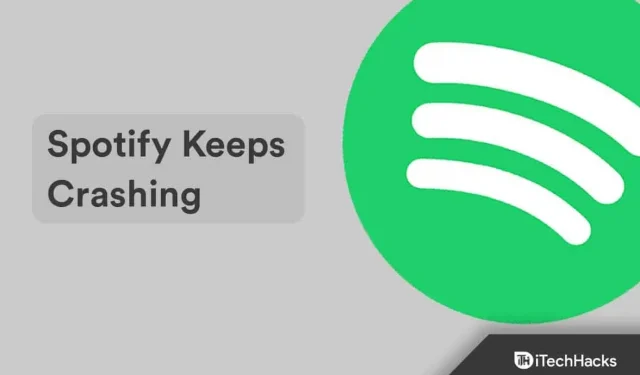
Spotify on yksi parhaista digitaalisista musiikki-, podcast- ja videopalveluista, joka tarjoaa sinulle pääsyn miljooniin kappaleisiin tekijöiltä ympäri maailmaa. Perusominaisuudet, kuten musiikin toisto, ovat saatavilla, mutta voit saada joitain lisäetuja päivittämällä Spotify Premiumiin. Mutta viime aikoina monet käyttäjät valittavat, että Spotify kaatuu jatkuvasti. Jos kuulut niihin, jatka lukemista saadaksesi selville, kuinka voit korjata sen.
Miksi Spotifyni kaatuu jatkuvasti? Tämä virhe johtuu yleensä järjestelmävirheistä ja kaatumisista. Mutta muut tekijät voivat olla vastuussa tästä virheestä. Tässä viestissä olemme koonneet luettelon vianetsintämenetelmistä, jotka voivat auttaa sinua korjaamaan Spotify Keepsin kaatumisongelman.
Sisältö:
Korjaa Spotify Crash Error
Sovellusta, jossa on miljoonia kappaleita ja albumeja, voidaan pitää raskaana. Koska tämä virhe voi vaikuttaa musiikin toiston laatuun, on erittäin tärkeää korjata se. Tässä on joitain kiertotapoja, jotka voivat auttaa sinua:
Käynnistä laitteesi uudelleen
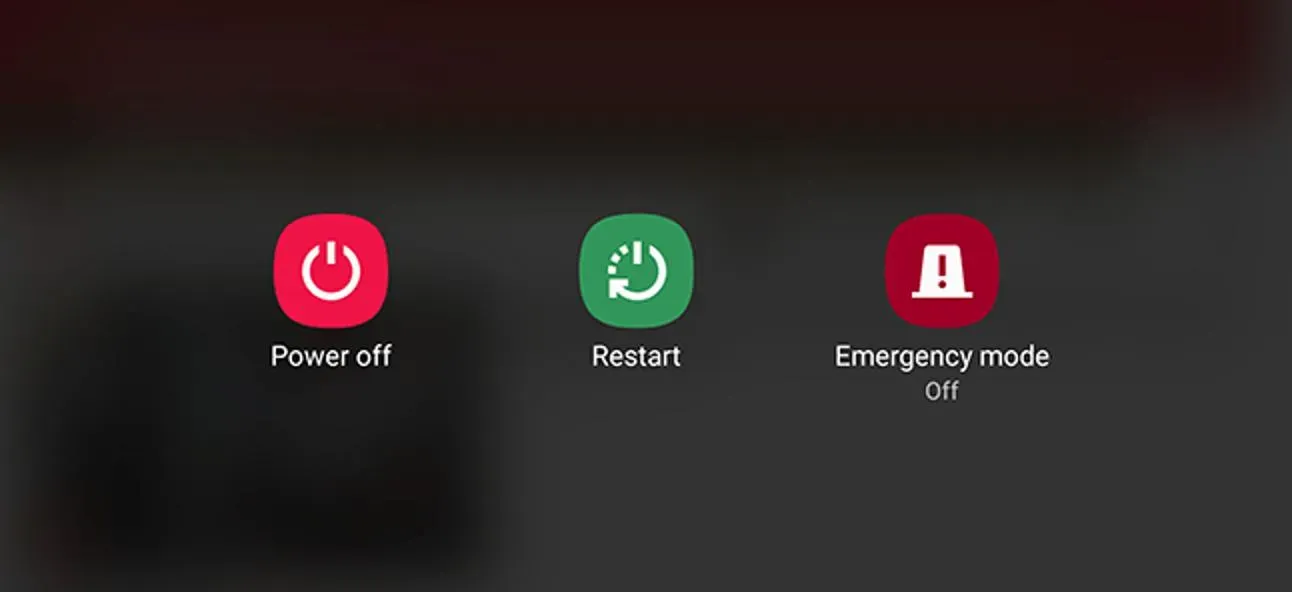
Ennen kuin ryhdyt monimutkaisiin vianmääritysmenetelmiin, yritä yksinkertaisesti käynnistää Android- tai iOS-laitteesi uudelleen. Joskus yksinkertainen uudelleenkäynnistys voi ratkaista pienen ongelman Spotifyn jatkuvasti kaatuessa.
Tyhjennä Spotify-sovellusvälimuisti
Spotify saattaa kaatua laitteellasi, jos välimuistitiedot ovat tukossa. Vapauta tilaa tyhjentämällä Spotify-sovelluksen välimuistitiedot. Näin voit tehdä sen:
- Avaa Spotify-sovellus ja napsauta rataskuvaketta oikeassa yläkulmassa.
- Vieritä alas ja siirry ”Tallennus”-vaihtoehtoon.
- Napsauta Tyhjennä välimuisti.
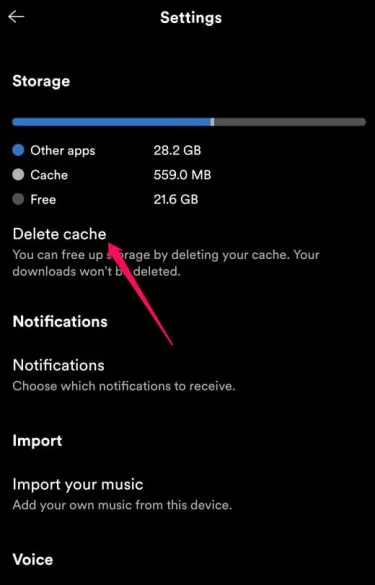
Päivitä Spotify-sovellus
Tämä ongelma voi ilmetä myös, jos käytät sovelluksen vanhempaa versiota. Päivitä tässä tapauksessa Android- tai iOS-laitteen Spotify-sovellus uusimpaan versioon.
Pakota Spotify-sovellus lopettamaan
Tämä vianetsintämenetelmä saattaa toimia Android-laitteissa. Voit pakottaa Spotify-sovelluksen sulkemaan, jos kohtaat tällaisia kaatumisia. Näin voit tehdä sen:
- Pidä Spotify-sovelluksen kuvaketta painettuna ja valitse Info-vaihtoehto.
- Napsauta Pakota pysäytys.
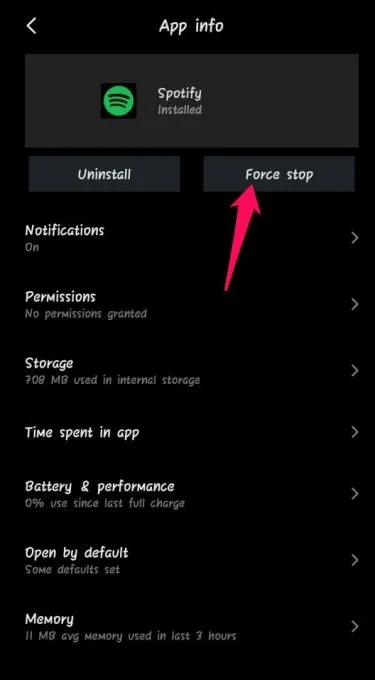
Tarkista Internet-yhteytesi
Tarvitset hyvän Internet-yhteyden musiikin suoratoistoon Spotifyssa. Varmista, että Internet-yhteytesi on vakaa, koska tämä saattaa olla syy tähän ongelmaan. Suorita nopeustesti nähdäksesi, toimiiko Wi-Fi-verkkosi oikein, tai vaihda mobiilidataan.
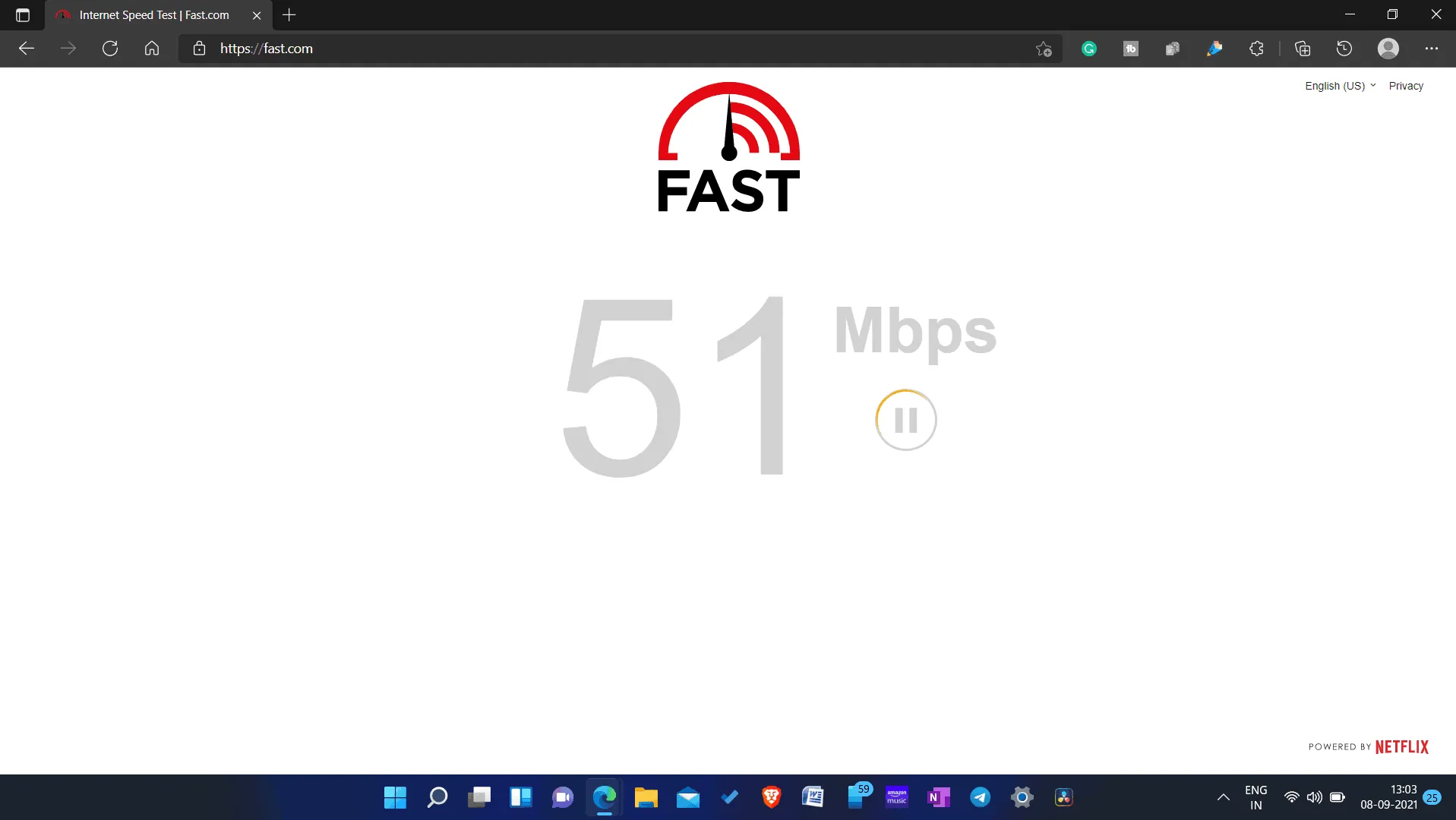
Poista VPN käytöstä – Korjaa Spotify Crash
VPN:n käyttö muuttaa IP-osoitteesi; seurauksena laitteesi käyttää jonkun toisen VPN-palvelinta yhteyden muodostamiseen Spotifyn palvelimiin. Tämä voi aiheuttaa paljon virheitä, varsinkin jos palvelu, jota yrität käyttää, ei ole saatavilla kyseisellä alueella. Poista VPN käytöstä, käynnistä laite uudelleen ja tarkista, onko virhe korjattu.
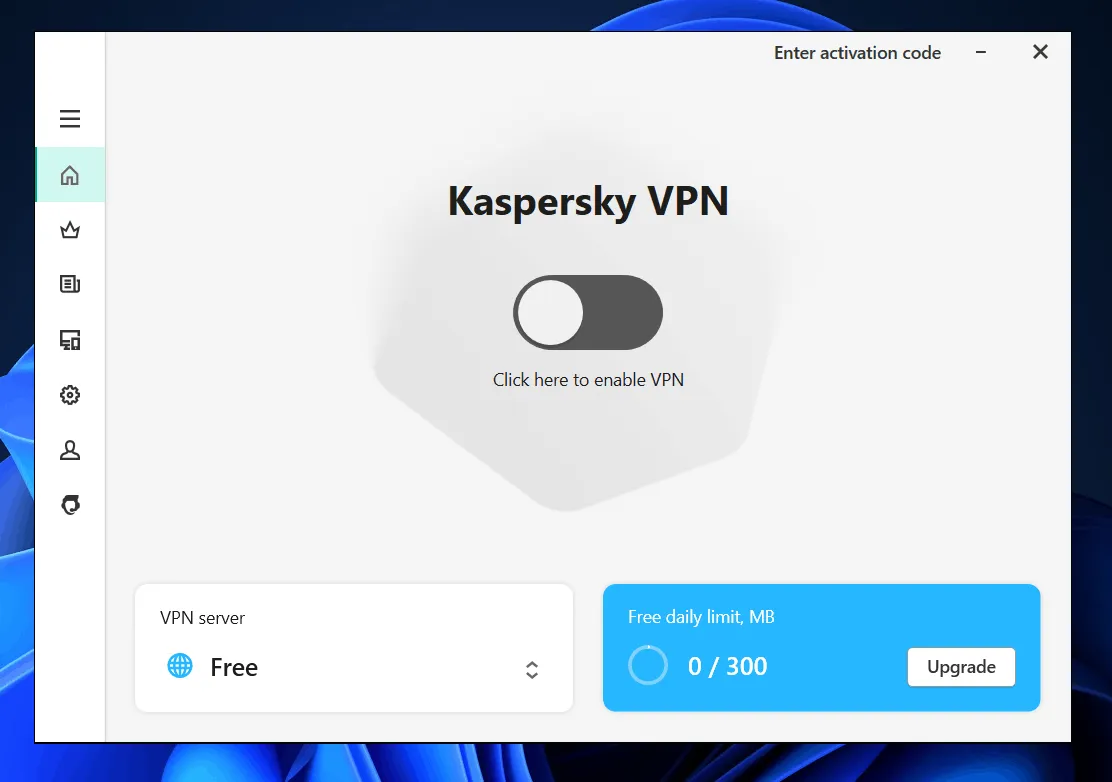
Asenna sovellus uudelleen
Jos mikään yllä olevista vianetsintämenetelmistä ei toiminut sinulle, viimeinen asia, jota yrität kokeilla, on asentaa sovellus uudelleen. Kun olet poistanut sovelluksen, avaa Google Play Store tai Apple App Store , etsi Spotify ja napsauta Asenna. Kun sovellus on asennettu uudelleen, tarkista, onko ongelma korjattu.
Yhteenveto
Näin voit korjata Spotify Keeps Crashin Androidissa ja iOS:ssä. Toivomme, että yllä mainitut vianetsintätavat auttoivat sinua. Jos sinulla on kuitenkin ongelmia, jätä kommentti alla.



Vastaa